თქვენი Mac მოწყობილობით, თქვენ მიიღებთ მშვენიერ ტერმინალურ პროგრამას MacOS-ით და ის რეაგირებს. ამ ტერმინალს ასევე შეუძლია გაუმკლავდეს ბრძანების ხაზების თითქმის ნებისმიერ სამუშაოს, რომელსაც თქვენ ახორციელებთ. თუმცა, ზოგიერთი მომხმარებელი ნამდვილად არ არის კმაყოფილი ნაგულისხმევი ტერმინალით, რადგან პერსონალიზაციის ვარიანტები არ არის შემოთავაზებული სხვა ტერმინალის ემულატორის ვარიანტებთან შედარებით.
ინტერნეტში ხელმისაწვდომია ემულატორის სხვადასხვა ვარიანტი. ქვემოთ ჩვენ შევადგინეთ 7 საუკეთესო ტერმინალის ემულატორის სია Mac-ისთვის. გადახედეთ სიას და შეარჩიეთ ყველაზე შესაფერისი ვარიანტი თქვენი მოწყობილობისთვის. თუმცა, სანამ ალტერნატივებს გავაგრძელებთ, უნდა ვისწავლოთ, თუ როგორ შეგიძლიათ გაუშვათ ტერმინალი თქვენს Mac მოწყობილობაზე.
Mac-ზე გაშვების ვარიანტები:
არსებობს ოთხი ალტერნატიული მეთოდი macOS-ზე ტერმინალის გასაშვებად.
თუ გსურთ ტერმინალის გაშვება Mac-ზე, უნდა იცოდეთ, რომ ამის გაკეთება შეგიძლიათ სხვადასხვა გზით, მათ შორის ისევე, როგორც გახსნით ნებისმიერ სხვა აპლიკაციას, ასევე რამდენიმე დამატებით მეთოდს. თქვენ შეგიძლიათ იპოვოთ ინსტრუქციების ყოვლისმომცველი კომპლექტი ტერმინალის გახსნისთვის თქვენს Mac აპარატზე ამ გვერდზე ქვემოთ.
1. გაუშვით ტერმინალი Finder-დან
უსწრაფესი მიდგომა არის Mac Terminal-ის გაშვება თქვენი კომპიუტერის აპლიკაციების ზოგადი სიიდან. ამისათვის გაუშვით Finder აპლიკაცია, დააწკაპუნეთ მენიუს პუნქტზე Applications და შემდეგ მოძებნეთ Utilities საქაღალდე ყველა აპლიკაციის სიაში, რომელიც გამოჩნდება. ამ განყოფილებაში იპოვით პროგრამას Terminal.app. მის გასახსნელად, უბრალოდ დააწკაპუნეთ ორჯერ.
2. Spotlight-ში საძიებო ზოლის გამოყენებით
გაუშვით Spotlight ბრძანების ღილაკზე და ხანგრძლივად დაჭერით ერთდროულად და დააჭირეთ ამომხტარი ფანჯარა, რომელიც გამოჩნდება, დაიწყეთ ფრაზის „ტერმინალის“ შეყვანა. თქვენ შეძლებთ იპოვოთ პროგრამა, რომელიც თქვენ მინდა; საკმარისია მხოლოდ ერთი დაწკაპუნება ტერმინალის გასაშვებად.
3. Launchpad-ის საშუალებით
Launchpad-ზე წვდომა შესაძლებელია Dock-დან; როდესაც ის გაიხსნება, გადადით საქაღალდეში "სხვები". ამ განყოფილებაში იპოვით ტერმინალის აპს. მის გასახსნელად დააწკაპუნეთ მასზე.
4. გამოიყენეთ Siri
ბუნებრივია, Siri-ის გამოყენება კიდევ ერთი და შესაძლოა ყველაზე სწრაფი მეთოდია Mac-ზე ტერმინალის გასაშვებად. Siri-ზე წვდომა შეგიძლიათ მენიუს ზოლში მისი ხატულის არჩევით ან აპლიკაციების საქაღალდედან გაშვებით. ამ სიტუაციაში მხოლოდ „ღია ტერმინალის“ მითითება გამოდგება. დასასრული ის
საუკეთესო ტერმინალის ემულატორის სია Mac-ისთვის
შემდეგი სექცია დეტალურად განმარტავს MacO-ს საუკეთესო ტერმინალის ემულატორების შესახებ. წაიკითხეთ თითოეულის აღწერა, დადებითი და უარყოფითი მხარეები, რათა აირჩიოთ ყველაზე შესაფერისი ალტერნატივა.
1. ZOC
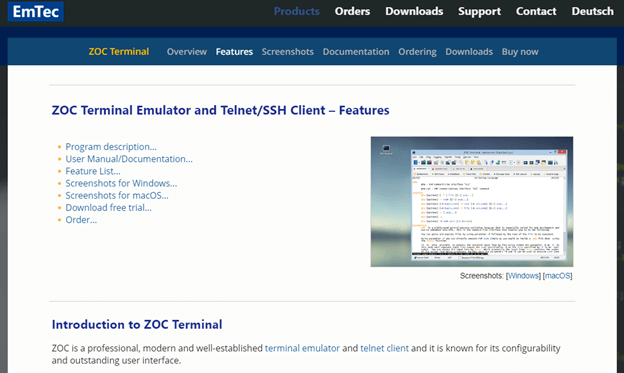
პირველი ვარიანტი Mac-ის საუკეთესო ტერმინალის ემულატორების სიაში არის ZOC. ხშირად რეკომენდირებულია, როგორც არჩევანის მეთოდი უფრო მაღალი გამოცდილების მქონე პირებისთვის. თქვენ მიიღებთ შესანიშნავ მხარდაჭერას ჩანართებისთვის ამ ტერმინალით. უფრო მეტიც, თქვენ მარტივად შეძლებთ ერთდროულად მართოთ მრავალი ტერმინალის სესია ONX, SSH, telnet ან სხვა ტერმინალების საშუალებით.
გარდა ამისა, ემულატორი ძალიან მოდიფიცირებადია და საიმედოდ ითვლება Mac მომხმარებლების მიერ. მაუსის და კლავიატურის მხარდაჭერა, გადასასვლელი ფუნქციონალობა და ხაზის გრაფიკა ზოგიერთი ყველაზე მნიშვნელოვანი ფუნქციაა.
Დადებითი
- სასიამოვნო კონტაქტის წერტილი
- Ავტომატური
მინუსები
- ძვირია სხვა ვარიანტებთან შედარებით
მიიღეთ ZOC აქ
ასევე წაიკითხეთ: საუკეთესო უფასო Mac Cleaner აპლიკაციები თქვენი Mac-ის გასასუფთავებლად და ოპტიმიზაციისთვის
2. კიტი
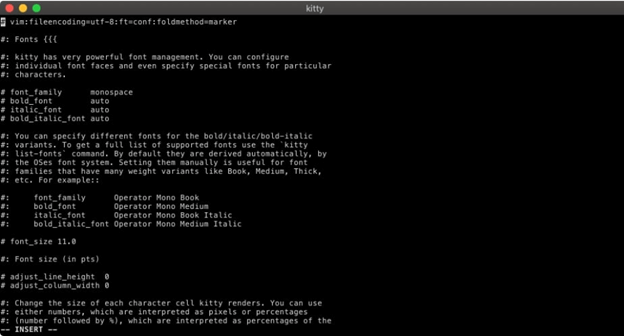
შემდეგი ჩვენი სიაში საუკეთესო ტერმინალის ემულატორი Mac-ისთვის არის Kitty. იგი შეფუთულია სხვადასხვა ფუნქციებით. მათ შორისაა მრავალი კოპირება და ჩასმა ბუფერები, ყურადღების მიკვლევა, ფრჩხილებში ჩასმული პასტა და მრავალი სხვა. გარდა ამისა, ის სარგებლობს გრაფიკული ბარათით, რათა უზრუნველყოს უფრო სწრაფი და თანაბარი შესრულება.
Დადებითი
- უზრუნველყოფს სხვადასხვა ცხელი კლავიშების მხარდაჭერას.
- დირექტივების გენერირების შესაძლებლობა ინდივიდუალურ საფუძველზე.
- სწრაფი მოქმედება და შესრულება
მინუსები
- ხანდახან დუნე
- არ იქნება კონფიგურაციის განახლება.
მიიღეთ Kitty აქ
3. iTerm2
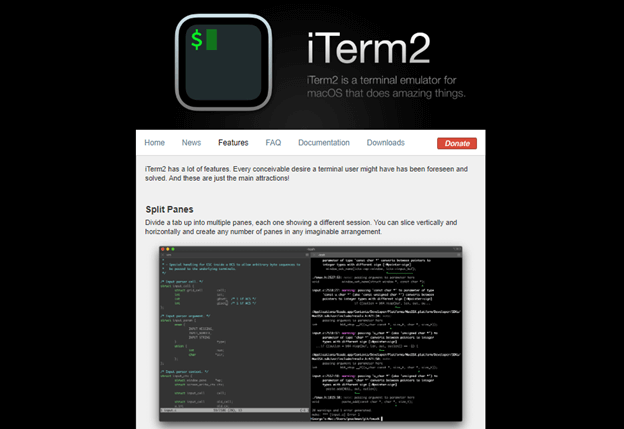
iTerm2 არის შემდეგი MacO-ს საუკეთესო ტერმინალის ემულატორი ჩვენს სიაში. ეს არის უფასო საოცარი ტერმინალი Mac-ისთვის და ის ავტომატურად ასრულებს ბრძანებებს. უფრო მეტიც, ეს უსწრაფესი ტერმინალის ემულატორი Mac-ისთვის იძლევა მრავალ პროფილს, გაძლევთ შესაძლებლობას განახორციელოთ მაღალი დონის ცვლილებები და მრავალი სხვა.
ეს ტერმინალის ემულაციის პროგრამა Mac-ისთვის არის ყველაზე ხელმისაწვდომი პროგრამა, მიუხედავად იმისა, ხართ თუ არა დამწყები თუ გამოცდილი მომხმარებელი. თქვენ ასევე შეგიძლიათ გაზარდოთ თქვენი პროდუქტიულობა ამ ფუნქციის გამოყენებით ერთი ფანჯრის მრავალ ჩანართად დაყოფით.
Დადებითი
- დაკვრა დაუყოვნებლივ იწყება
- ეფექტური თავის საქმეში
- პერსონალიზაციისთვის დიდი ადგილია.
მინუსები
- საჭიროა Mac OS 10.14 ან უფრო ახალი ვერსია.
- RTL-ის მხარდაჭერის ნაკლებობა
მიიღეთ iTerm2 აქ
ასევე წაიკითხეთ: საუკეთესო გამოსახულების მაყურებელი Mac-ისთვის
4. მაკვაისი
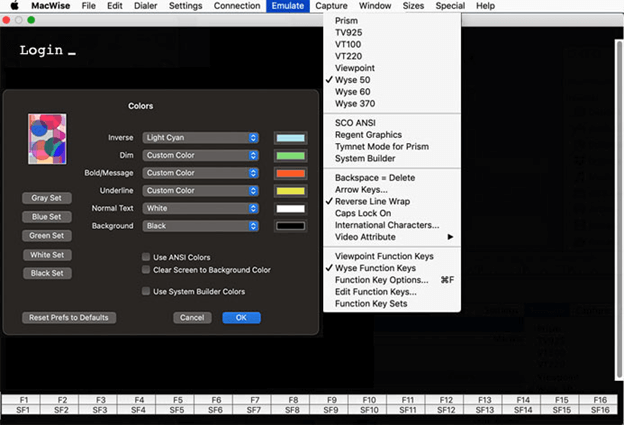
MacWise არის კიდევ ერთი საუკეთესო ტერმინალის ემულატორი Mac-ისთვის ჩვენს სიაში. მას აქვს შედარებით გამარტივებული გარეგნობა. იგი შეიქმნა იმისათვის, რომ შეესაბამებოდეს საკომუნიკაციო პროტოკოლებს და ქსელის კონფიგურაციებს.
ეს MAc საუკეთესო ტერმინალის ემულატორი მრავალმხრივია და შეუძლია ტერმინალის ფართო სპექტრის სიმულაცია. მათ შორისაა Wyse 50, ADDS Viewpoint, DEC VT100, Prism, VT20, Wyse 60, Wyse 370 და მრავალი სხვა. თქვენ გაქვთ შესაძლებლობაც დაამატოთ სპეციალიზებული ფუნქციონირება ამ ტერმინალის ემულატორზე Mac-ისთვის.
Დადებითი
- შესაძლებელს ხდის Mac Unix Shell-ში შესვლას.
- შეინარჩუნეთ თავსებადობა ქსელის პროტოკოლებთან და კავშირის ტიპებთან.
- მინიმალური დიზაინი
მინუსები
- ხანდახან დუნე
- შედარებით ძვირია
მიიღეთ MacWise აქ
5. მეთაური ერთი
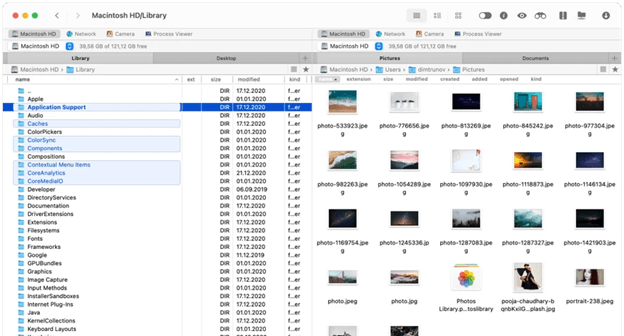
შემდეგი საუკეთესო Mac ტერმინალის ემულატორი Mac-ისთვის ცნობილია როგორც Commander One. საკმაოდ ძლიერია. ეს არის ძალიან ეფექტური Mac Terminal ემულატორი, გარდა იმისა, რომ არის ძალიან სწრაფი ფაილ მენეჯერი. თქვენ შეგიძლიათ აწარმოოთ ბრძანებები აპის ინტერფეისიდან გაუსვლელად, ტერმინალის ამაღლებით ცხელი კლავიშების გამოყენებით და ფოკუსში მოყვანით. ღრუბლოვანი შენახვის, FTP და SFTP მხარდაჭერის გარდა, Mac-ისთვის ამ უსწრაფესი ტერმინალის ემულატორს ასევე აქვს მაღალი კონფიგურირებადი ინტერფეისი.
Დადებითი
- ჩანართების გაუთავებელი ტევადობა.
- გთავაზობთ FTP, SFTP და FTPS მხარდაჭერას
- თავსებადია iOS, Android და MTP მობილურ მოწყობილობებთან
მინუსები
- არ არსებობს ფუნქციის მხარდაჭერა, რომელიც მრავალჯერად გადარქმევის საშუალებას იძლევა.
- აკლია დირექტორიები.
მიიღეთ Commander One აქ
ასევე წაიკითხეთ: საუკეთესო ვიჯეტები Mac-ისთვის გამოსაყენებლად
6. დენის ვადა InterConnect
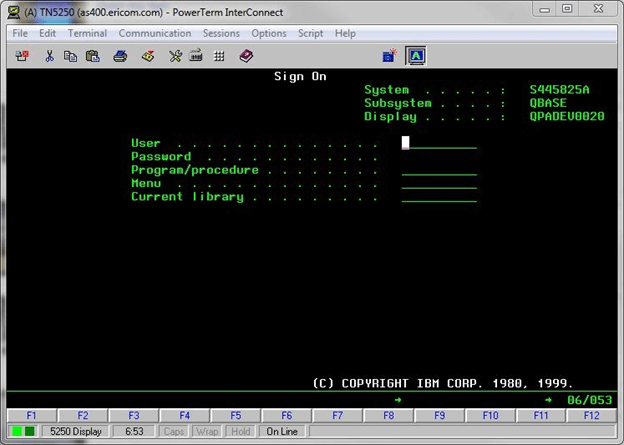
შემდეგი აქ, Mac-ის საუკეთესო ტერმინალის ემულატორის სიაში არის PowerTerm InterConnect. ეს არის შესანიშნავი არჩევანი, რადგან ის გთავაზობთ ფართო მხარდაჭერას 30-ზე მეტ სხვადასხვა ენაზე. გარდა ამისა, ის მუშაობს მრავალფეროვან მასპინძლებთან. SSH და SSL უსაფრთხოების ძლიერი მხარდაჭერა არის ამ MacOS-ის საუკეთესო ტერმინალის ემულატორის მთავარი წერტილი.
Დადებითი
- Გადასახადისგან გათავისუფლებული
- უზრუნველყოფს 30-ზე მეტი სხვადასხვა ენის მხარდაჭერას
- უსაფრთხოება უზრუნველყოფილია SSH და SSL მიერ
მინუსები
- მოძველებულია
მიიღეთ Power Term InterConnect აქ
7. ჰიპერ
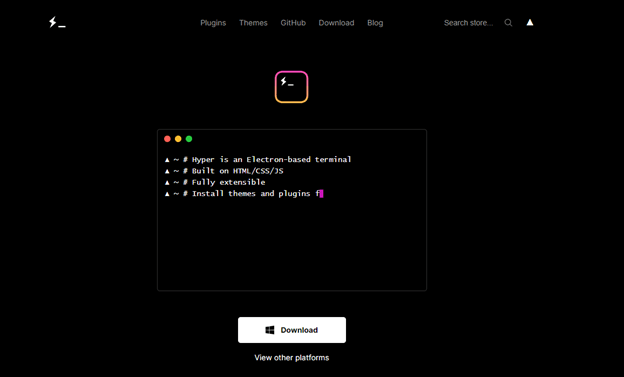
თუ გსურთ სრული ბრძანება თქვენს Mac-ზე, უნდა დაფიქრდეთ Hyper Terminal პროგრამის გამოყენებაზე. ეს საუკეთესო ტერმინალის ემულატორი Mac-ისთვის საშუალებას გაძლევთ ერთდროულად შეხვიდეთ რამდენიმე ჩანართზე.
მომხმარებლის ინტერფეისი საკმაოდ სტანდარტულია. ეს იმიტომ ხდება, რომ ემულატორის შემუშავებისას გამოიყენებოდა HTML, CSS და JavaScript. გარდა ამისა, მას გააჩნია დანამატები, რომლებმაც შეიძლება გაზარდონ პროგრამის მთლიანი პროდუქტიულობა.
Დადებითი
- გთავაზობთ სხვადასხვა სახის მალსახმობებს
- თქვენ არ გაგიჭირდებათ ტერმინალის გაყოფა.
- საკუთარი პერსონალური CSS-ის დამატების ხელმისაწვდომობა
მინუსები
- ხანდახან დუნე
- საჭიროებს მრავალ რესურსს
მიიღეთ ჰიპერ აქ
ასევე წაიკითხეთ: საუკეთესო უფასო Mac Windows მენეჯერი
ხაზების დახურვა საუკეთესო ტერმინალის ემულატორზე Mac-ისთვის
ახლა თქვენ იცნობთ Mac-ის ყველა დიდ ტერმინალის ემულატორს, რომელიც შეგიძლიათ გამოიყენოთ ტერმინალის ნაცვლად. თუმცა, თუ ფიქრობთ, რომ ჩვენ გამოგვრჩა თქვენი რეკომენდებული ალტერნატივა, შეგვატყობინეთ კომენტარებში. იმ შემთხვევაში, თუ თქვენ გაქვთ რაიმე შეკითხვა ან წინადადება შინაარსთან დაკავშირებით, ჩაწერეთ ისინი ქვემოთ მოცემულ განყოფილებაში.
თუ სახელმძღვანელო დაგეხმარათ, არ დაგავიწყდეთ ჩვენი ბლოგის გამოწერა, რათა განახლებები პირდაპირ თქვენს ელ. დამატებითი ინფორმაციისთვის, ტექნიკური განახლებები, სიახლეები, რჩევები და ხრიკები მოგვყევით Facebook, Pinterest, Twitter და Instagram არხებზე.